
Viimati värskendatud
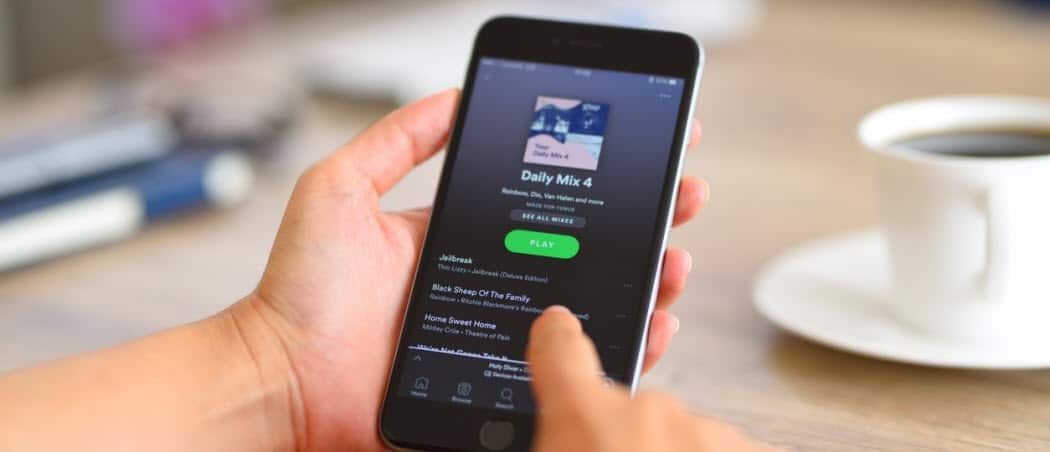
Spotify koostööesitusloend võimaldab teil luua, jagada ja nautida samu laule ja esitajaid oma sõprade ja perega. Siin on, kuidas seda teha.
Spotify esitusloendid on suurepärane võimalus luua oma lemmiklaulude kogu, mida uuesti, uuesti ja uuesti kuulata.
Saate luua esitusloendeid meeleolu, tegevuste või kõige muu järgi, mida tõeliselt soovite. Kuigi esitusloendi ise loomine on suurepärane, võiksite teha Spotifys koos sõpradega esitusloendi. Saate jagada Spotify esitusloendit ja teha teistega koostööd, et luua täiuslik lugude loend. Võib-olla soovite sina ja sõber lisada esitusloendisse uut muusikat, mida koos kuulata.
Kui te pole varem Spotifys ühisesitusloendit loonud, näitame teile, kuidas seda teha allolevas töölaua- või mobiilirakenduses.
Kuidas luua Spotify Desktopis koostöö esitusloendit
Saate koostada Spotify esitusloendi, kasutades Spotify lauaarvuti või mobiiliversiooni.
Spotify töölauaversioonis koostööesitusloendi loomiseks toimige järgmiselt.
- Käivitage Spotify töölauarakendus arvutis või Macis.
- Paremklõpsake vasakpoolsel olemasoleval esitusloendil ja valige seejärel Loo esitusloend menüüst.
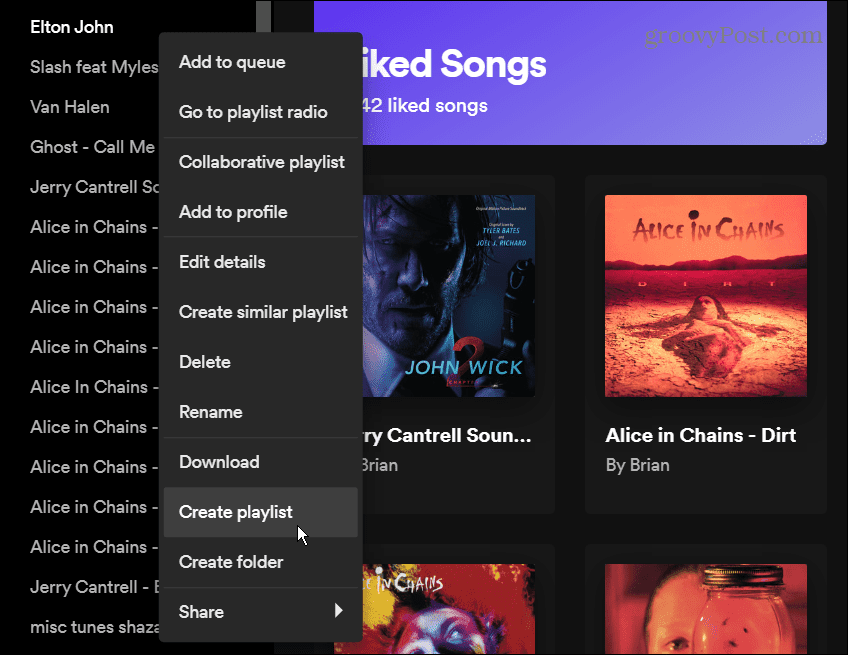
- Sisestage esitusloendi nimi ja valikuline kirjeldus Redigeeri üksikasju kast, lisa pilt kui soovite, ja seejärel klõpsake nuppu Salvesta nuppu.
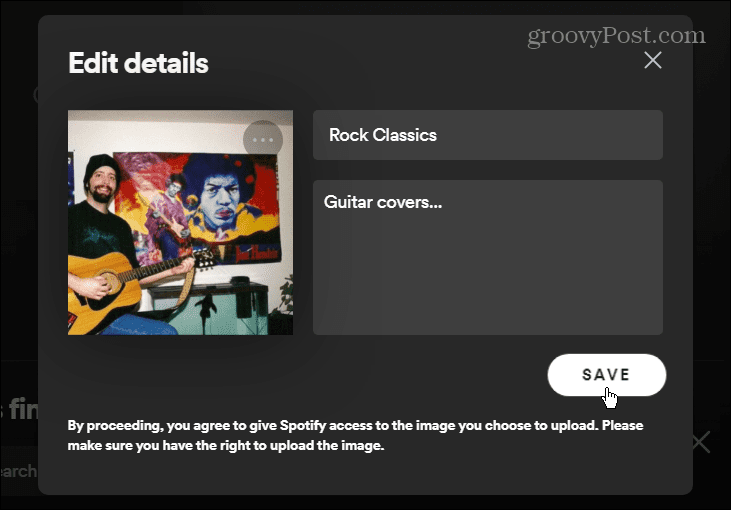
- Paremklõpsake just loodud esitusloendil ja valige Koostöö esitusloend menüüst.
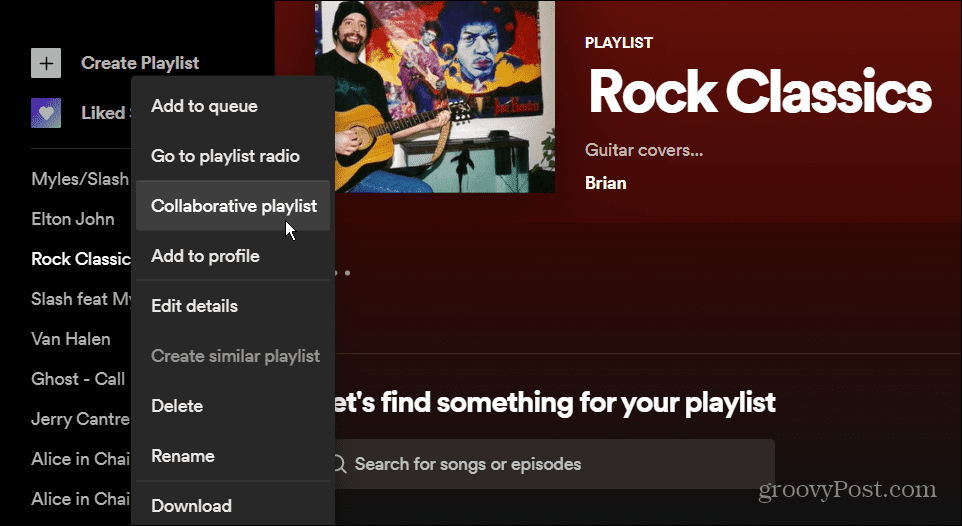
- Kui olete seda teinud, kuvatakse esitusloendi kõrval ikoon, mis näitab, et see on koostöö.
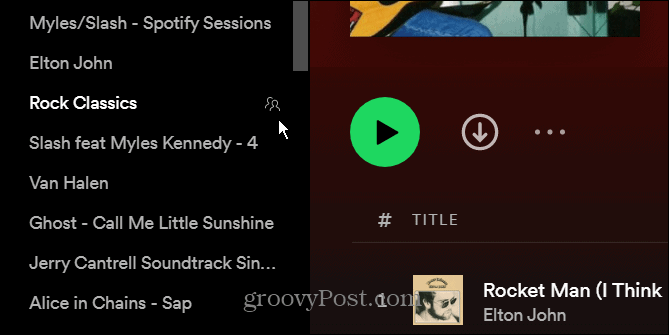
- Selle sõpradega jagamiseks klõpsake kolmel punktil ja valige Jaga > Kopeeri link esitusloendisse. Kõik, kellega linki jagate, saavad esitusloendit muuta.
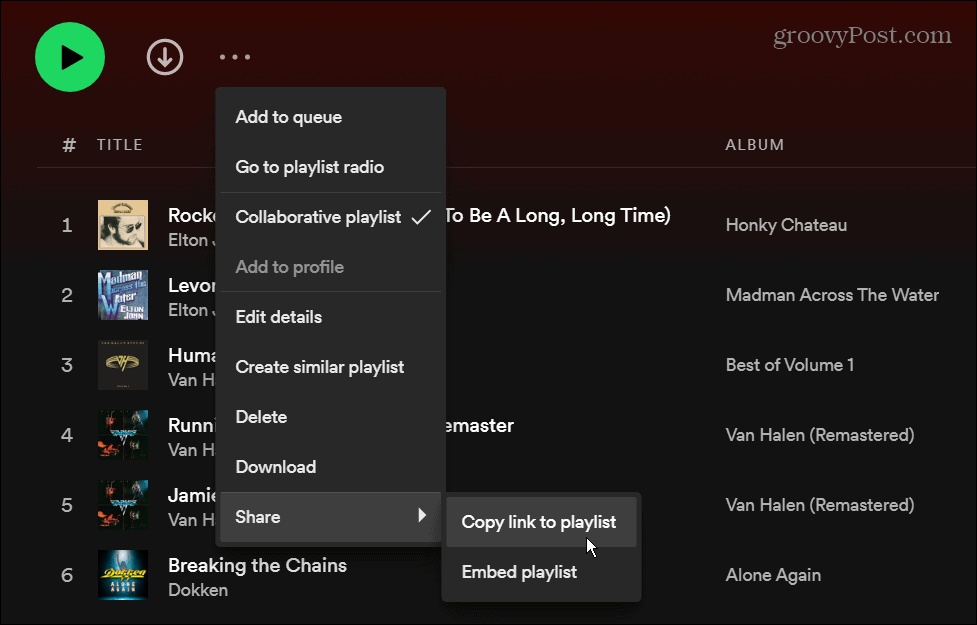
Samuti väärib märkimist, et funktsiooni toimimiseks ei pea te uut esitusloendit looma. Näiteks võite paremklõpsata igal juba loodud esitusloendil ja valida Koostöö esitusloend menüüst.
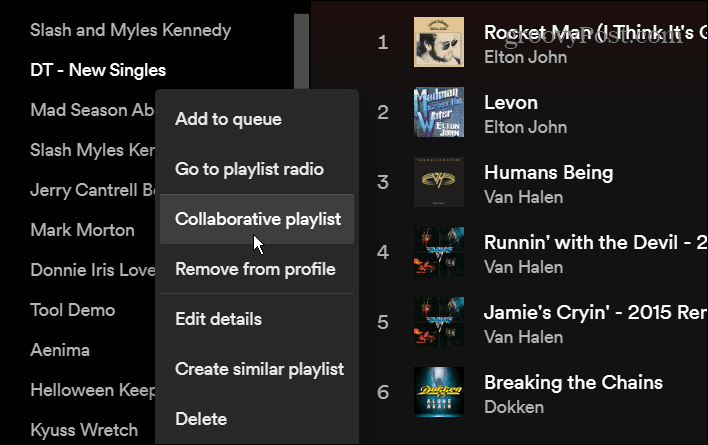
Kuidas luua Spotify Mobile'is koostöö esitusloendit
Mobiilirakenduses Spotify koostöös esitusloendi loomiseks toimige järgmiselt.
- Käivitage oma seadmes Spotify rakendus Android või iPhone/iPad seade.
- Navigeerige rakenduses saidile Teie raamatukoguja seejärel puudutage nuppu Loo esitusloend nuppu ülaosas.
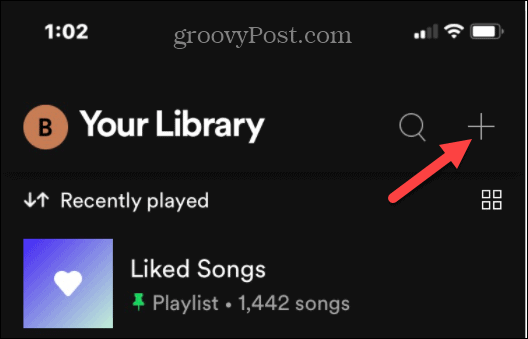
- Andke esitusloendile nimi ja puudutage nuppu Loo nuppu.
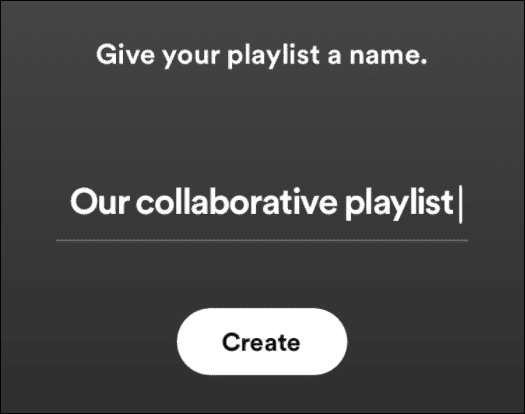
- Esitusloendi koostööks muutmiseks puudutage nuppu kolme punktiga menüü.
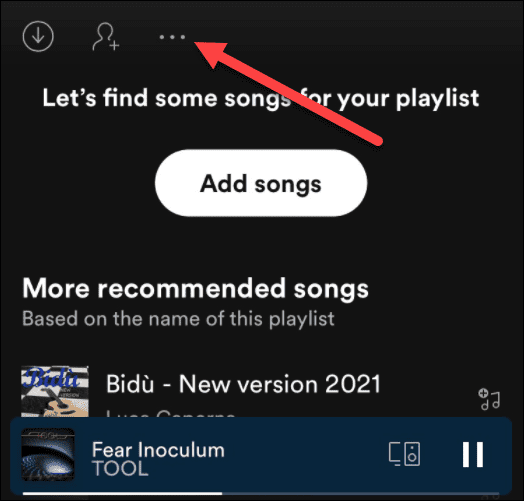
- Pühkige alla ja valige Tehke koostööd menüüst.
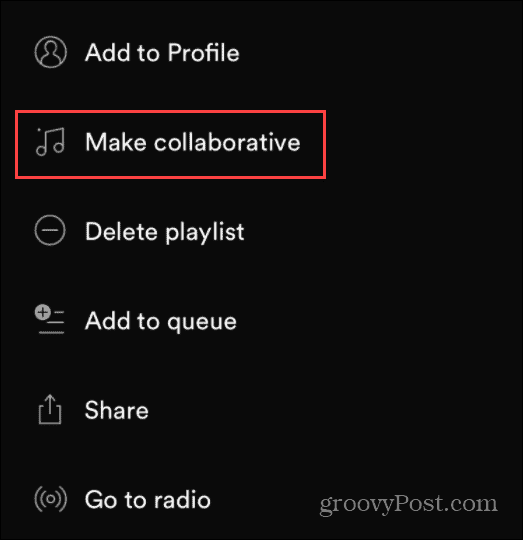
- Puudutage valikut Tee koostööd nuppu, kui kuvatakse kinnitusteade.
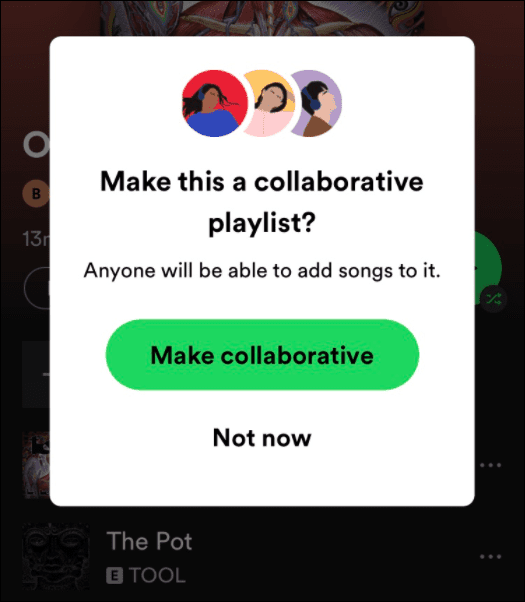
- Teise võimalusena võite klõpsata kolme punkti kõrval oleval isikuikoonil. Puudutage Tee koostööd kinnitussõnumis ja palub teil loendit kohe sõnumi või lingi kaudu jagada.
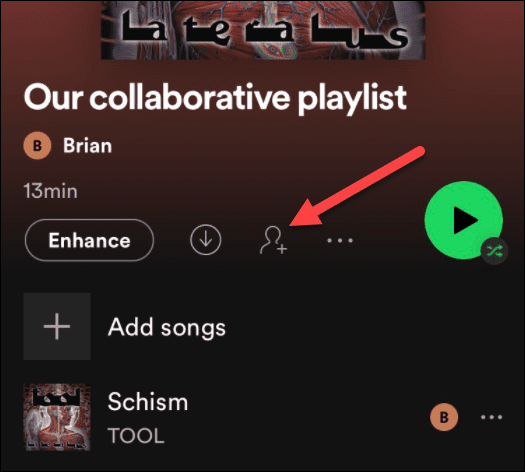
Koostööesitusloendite koostamine Spotifys
Spotifys ühisesitusloendite koostamine on lõbus viis sõpradega jagada ja vaadata, millist muusikat nad lisavad. Pidage siiski meeles, et igaüks, kellel on lingile juurdepääs, saab loendit muuta, isegi kui see pole avalik. Peaksite veenduma, et te ei jaga seda kellegi halva kavatsusega.
Spotify ja esitusloendite kohta lisateabe saamiseks lugege esitusloendite ülekandmine uuele kontole või esitusloendi pildi muutmine. Kui olete Spotify uus kasutaja, vaadake, kuidas seda teha valjem ja kõlab paremini.
Lisaks, kas teadsite, et Spotifyl on hääleassistent? Kontrollige kuidas kasutada Spotify häälkäsklusi.
Kuidas leida oma Windows 11 tootevõti
Kui peate teisaldama oma Windows 11 tootenumbri või vajate seda lihtsalt OS-i puhtaks installimiseks,...
Kuidas kustutada Google Chrome'i vahemälu, küpsiseid ja sirvimisajalugu
Chrome teeb suurepärast tööd teie sirvimisajaloo, vahemälu ja küpsiste salvestamisel, et optimeerida teie brauseri jõudlust võrgus. Tema kuidas...
Poesisene hindade sobitamine: kuidas saada poes ostes veebihindu
Poest ostmine ei tähenda, et peate maksma kõrgemat hinda. Tänu hinnasobivuse garantiidele saate veebis allahindlusi ostes...
Kuidas kinkida Disney Plusi tellimus digitaalse kinkekaardiga
Kui olete nautinud Disney Plusi ja soovite seda teistega jagada, tehke järgmist, kuidas osta Disney+ kingituse tellimus ...
